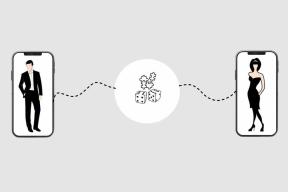Kuidas meediume Real Player Converteriga partiidena teisendada
Miscellanea / / February 15, 2022

Iga päev oleme tunnistajaks digitaalmaailma kasvule uute seadmete ja meediavormingutega. See tekitab tarbijates ebakindlust, kui nad plaanivad uut vidinat osta. Kas see toetab kõiki meediavorminguid? Kui ei, siis kas teisi vorminguid saab hõlpsasti teisendada seadme toetatud vormingusse?
Kuigi mõned inimesed leiavad nördivaid lahendusi, veedavad teised aega oma seadmete praktilisuse üle mõtiskledes. Selliste stsenaariumide korral muutub väga oluliseks a meediumimuundur et mitte ainult toetab konversiooni kõigil võimalikel viisidel kuid on ka tavalisele mehele kergesti mõistetav.
Real Player Converter on ideaalne asi selliste ülesannete jaoks. See kujutab hõlpsasti kasutatavat GUI-d, mida keskmine kasutaja peaks kasulikuks nägema. Kontrollime selle võimeid, kui me läbime selle eesmärgi teisendada meediat kasutades seda.
Lahe näpunäide: Vaadake Real Playeri huvitavat funktsiooni - kuidas vaadata Facebooki videoid töölaual Real Playeri abil.
Meediumite teisendamise sammud Real Player Converteri abil
Enne alustamist kontrollige, kas teie masinas on Real Player Converter. Kui olete installinud uusima versiooni Tõeline Mängija see peaks seal olema. Mine lehele Menüü Start ja tüüp päris saadavuse skannimiseks.
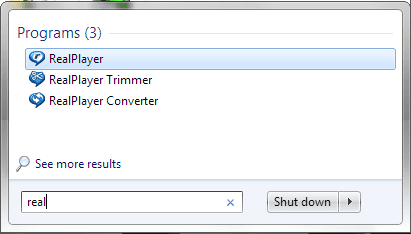
Samm 1: Avage Real Player Converter, topeltklõpsates ülaltoodud pildil olevas loendis sobival tulemusel.
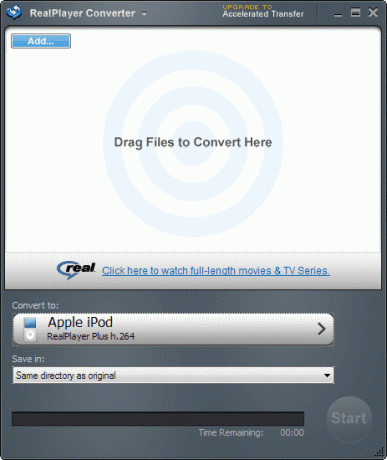
2. samm: Täitke failide loend, mida soovite teisendada. Võite need kas lohistada või teha seda kasutades Lisama nuppu.
3. samm: Ilus on see, et saate kogu loendi korraga teisendada. Seega, kui olete valmis minema, klõpsake all olevat noolt (>). Teisenda osa.
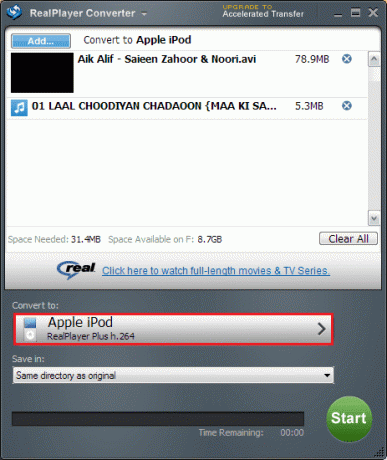
4. samm: Järgmises aknas kuvatakse seadmete loend ja saate hõlpsalt valida, kas teisendada meedium seadmevormingusse, mis mida vajate (see on see, mida me mõtlesime mitte-geeky valikute all, ma mõtlen, et saate teisendada isegi teadmata erinevatest vormingud).

Soovi korral saate rippmenüüst vaadata rohkem valikuid.

Ja kui teil on midagi konkreetset meeles, võite teha ka selle seadme või vormingu otsingu.

Lisaks saate hõlpsalt vaadata iga vormingu üksikasju (mida need tehniliselt tähendavad). Kui miski ei tööta, võite luua kohandatud vormingu.
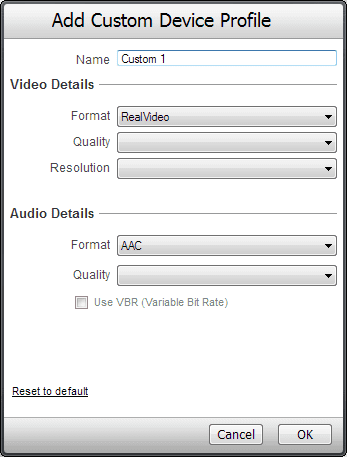
Samuti, kui soovite samade failide jaoks mitut vormingut, võite valida Mitmikvalik.
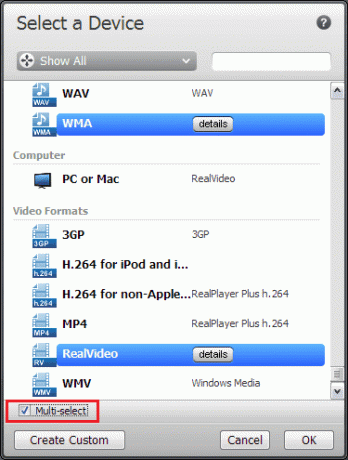
5. samm: Kliki Okei kui olete valmis lubama tööriistal tööd alustada. Tagasi põhiliidesele, valige lõpptoodete ladustamiskohad ja vajutage rohelist nuppu Alusta.
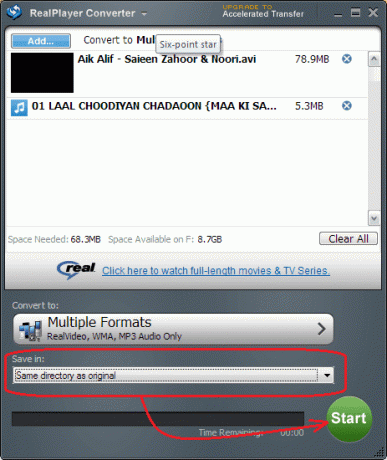
6. samm: Vaadake failide teisendamist. 🙂 Või naaske muude ülesannete juurde ja oodake lõpetamisteadet.

Järeldus
Toote lihtsus ja selle partii võimalused on üsna muljetavaldavad. See ei ole ainult üks või kaks asja, tööriist on a täielik konversioonipakett saadaolevate vormingute, kohandatavate vormingute ja kasutajat abistavate näpunäidete osas.
Boonusnõuanne: Saate tarkvara kasutada selleks rippige helid videotest kiiresti ja lihtsalt. Andke järele ja proovige ning andke meile teada, kui vajate abi.
Viimati uuendatud 03. veebruaril 2022
Ülaltoodud artikkel võib sisaldada sidusettevõtete linke, mis aitavad toetada Guiding Techi. See aga ei mõjuta meie toimetuslikku terviklikkust. Sisu jääb erapooletuks ja autentseks.